Alarm of melding toevoegen vanaf softwareversie 1.10
Situatie
Vanaf Niko Home Control programmeersoftware versie 1.10 kun je alarmen en meldingen toevoegen aan het start- en stopgedrag van om het even welke actie (dus ook aan een actie die gestart wordt door een voorwaarde of tijdssturing). Voorheen kon je alarmen of meldingen enkel koppelen aan een actie die aangestuurd werd door een input.
In dit voorbeeld laten we een melding of alarm verschijnen als er beweging gedetecteerd wordt in de gang terwijl de bewoners afwezig zijn. We gebruiken hiervoor een bewegingsmelder als voorwaarde in combinatie met een virtuele output die de afwezigheid van de bewoners aangeeft.
Startpunt
Het startpunt voor dit stappenplan is een project waarvoor de Projectinformatie al ingevuld is en dat over een getekend of geüpload plan beschikt.
Doorloop de stappen in Nieuw project toevoegen en daarna Plan tekenen of Upload een achtergrondbeeld als je nog geen project hebt.
Stap 1: Creëer een alles-uitactie en voeg een bewegingsmelder toe
Ga naar Creatie in de menubalk bovenaan.
Klik op voeg een actie toe en maak een alles-uitactie waarbij een virtuele output de afwezigheid van de bewoners aangeeft (Klik hier voor meer informatie).
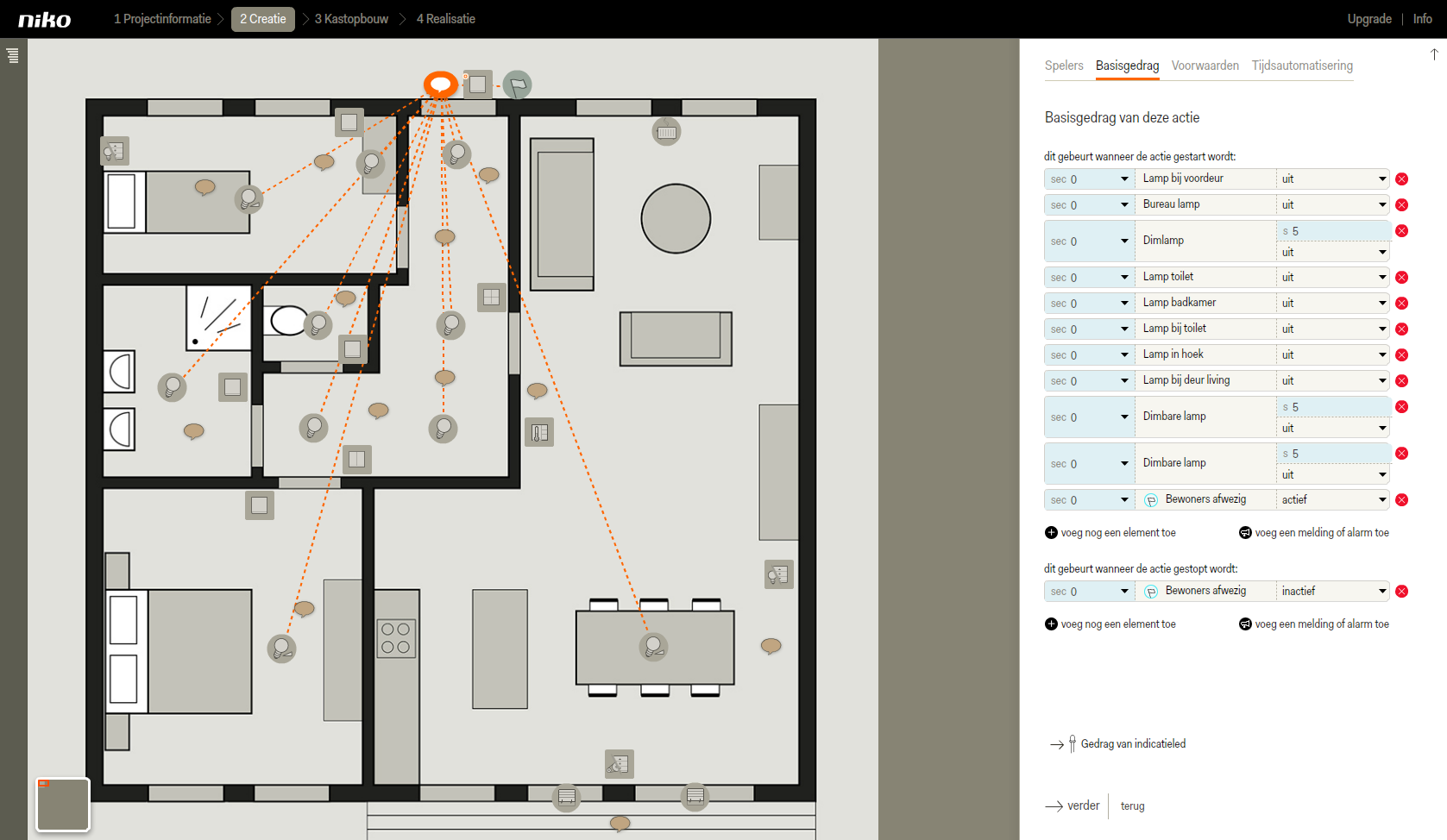
Ga naar Creatie in de menubalk bovenaan.
Klik op voeg een input toe en selecteer een binnenbewegingsmelder. Geef het icoon een logische plaats op het grondplan. Geef de bewegingsmelder een naam en locatie.
Klik op opslaan.
Je keert terug naar het startscherm van de stap Creatie.
Stap 2: Creëer een actie die een alarm genereert
Klik op voeg en actie toe. Geef de actie een naam zoals ‘beweging bij afwezigheid’ en een locatie.
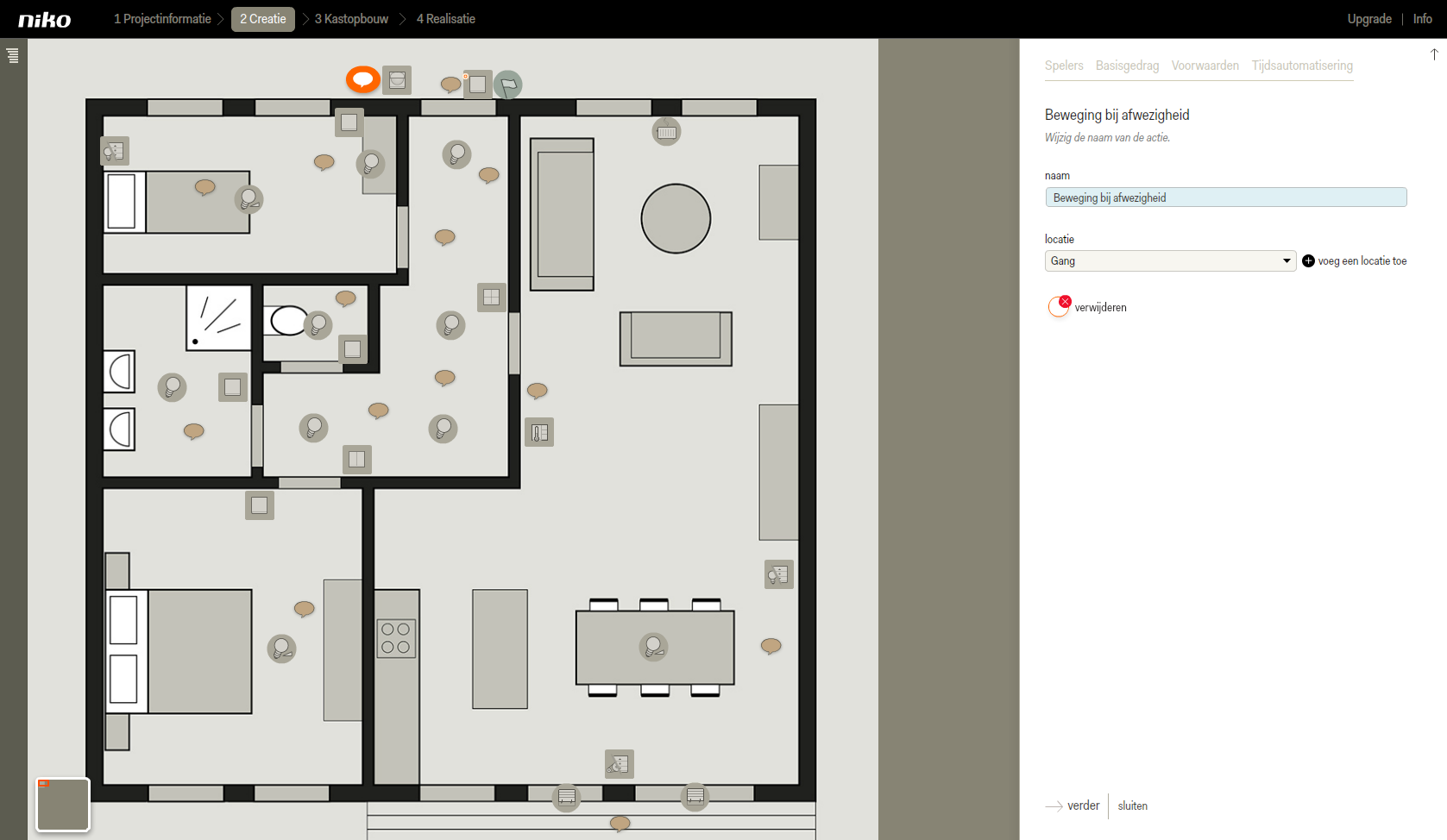
Klik op verder om naar het tabblad Spelers te gaan. Duidt geen enkele speler aan.
Klik op verder om naar het tabblad Basisgedrag te gaan. Standaard bestaat het basisgedrag uit een start- en een stopgedrag.
Klik op voeg een melding of alarm toe in het startgedrag. Kies Alarm in de vervolgkeuzelijst links.
Verschil melding – alarm: een alarm verschijnt in een pop-upvenster van het touchscreen en van de smartphone of tablet waar de app in de voorgrond draait. Een melding wordt in de app en op het touchscreen toegevoegd aan de lijst van meldingen onder instellingen.
Geef in het blauwe vakje rechts de tekst in die als alarm moet verschijnen in het pop-upbericht. In dit geval is dit ‘Beweging gedetecteerd in de gang’.
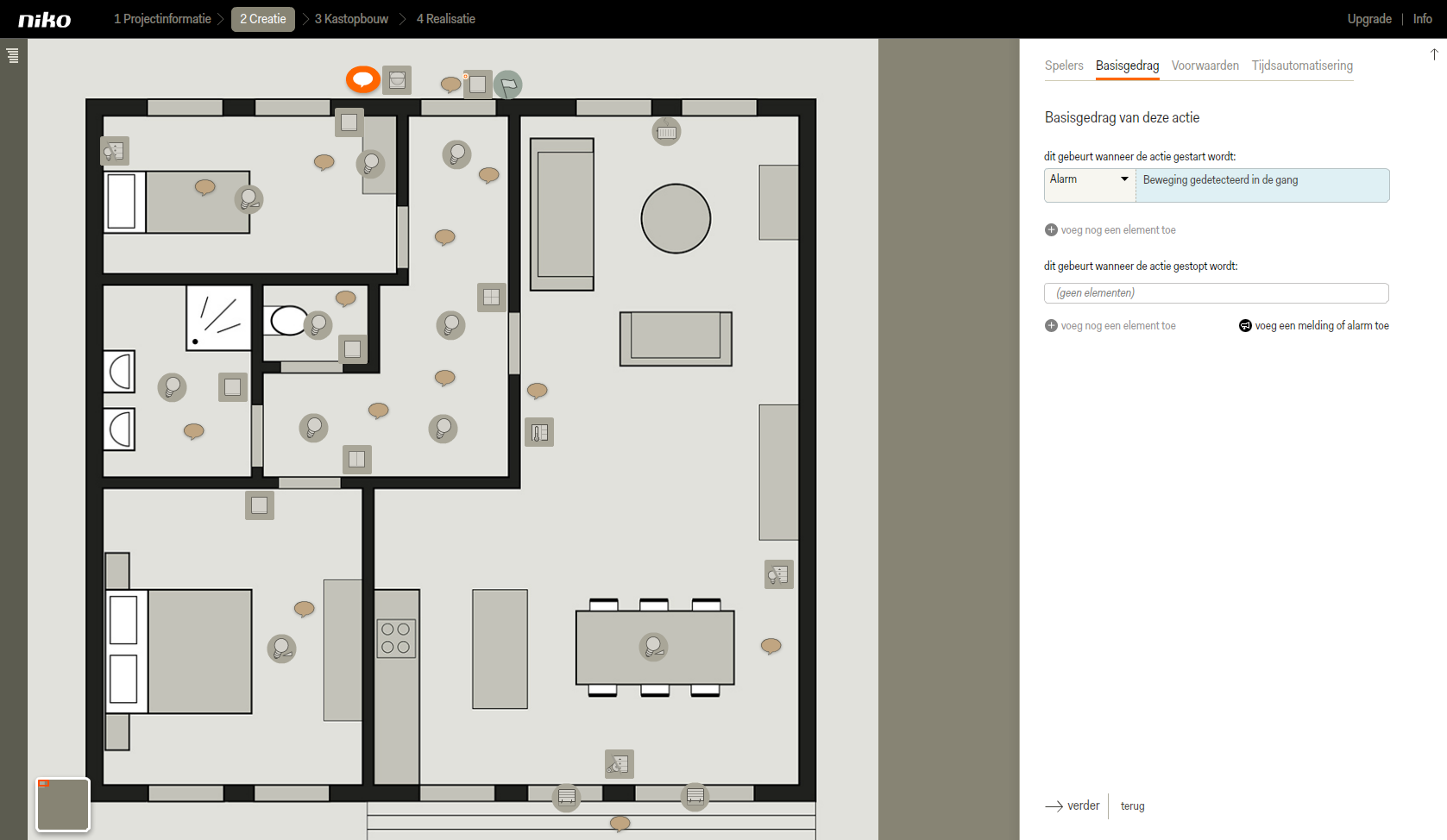
Klik op verder om naar het tabblad Voorwaarden te gaan.
Voeg een voorwaarde toe, geef ze een naam en klik op nee (automatisering).
Klik de virtuele output en de bewegingsmelder aan als spelers.
Vul de waarheidstabel als volgt in:
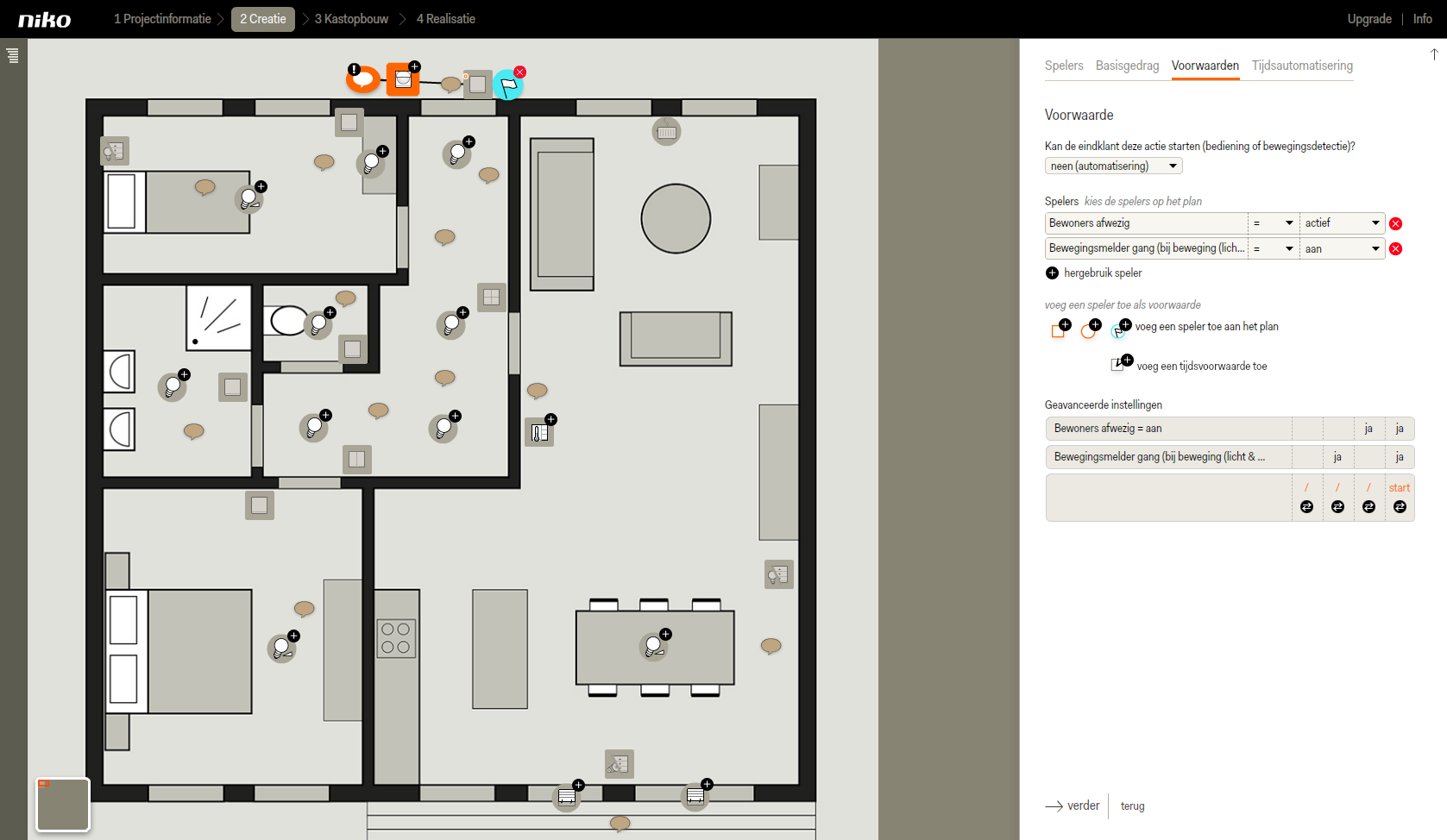
Klik op verder om naar het tabblad Tijdsautomatisering te gaan en vervolgens op opslaan.
Ga naar Projectinformatie in de menubalk bovenaan om het project op te slaan.
